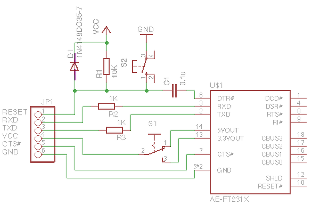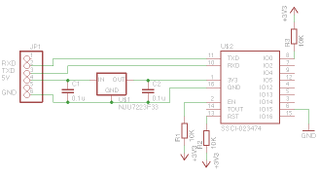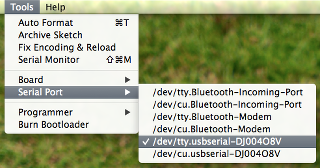ESP-WROOM-02をArduinoとして使ってみた
前回はPCからATコマンドをESP-WROOM-02へ送信してサーバからデータを取得してみました。 今回はESP-WROOM-02をArduinoとして動作させてみたいと思います。 外部機器を必要とせずArduinoとして自立して動作するので、センサーのデータを継続的に送信するデバイスの作成等が容易にできるようになるはずです。
まずBoards ManagerをサポートしているArduino IDEが必要なので 公式サイト から最新の1.6.6をダウンロードしてインストールしておきます。 手元の環境は古いままで1.0.6がインストールされていました。
Arduino IDEを起動したらBoards ManagerにESP8266のサイトを登録します。 ソースはgithubの esp8266/Arduino で管理されていて手順が記載されていました。
Arduino -> Preferences -> Additional Board Manager URLsを開いてhttp://arduino.esp8266.com/stable/package_esp8266com_index.jsonを追加します。- Arduino IDEを一度再起動して、
Tools -> Board -> Boards Managerを開きます。 自動で一覧が読み込まれ、esp8266 by ESP8266 Communityが表示されているはずなので選択してインストールします。 (現時点では2 ...